|
Tutorial Happy
Father's Day

Este
tutorial foi criado no PSP X2, mas pode ser feito em
qualquer versão.
Tutorial
criado por Jana Saucedo® em 03 de agosto de 2009.
Proibida cópia ou vinculação sem
autorização da autora.

Aqui está outra
versão feita com o meu tutorial:

Material:

Plugins Usados:
FM Tile Tools - Blend Emboss
Aqui
Alien Skin Xenofex 2 -
Constellation
Aqui
Efeitos do PSP

|
Use a seta para acompanhar o
tutorial.

|
Roteiro:
1. Abra uma nova imagem
transparente 750 x 550 px
2. Configure na paleta de
materiais:
Foreground: #000000 (preto)
Background: #ffffff (branco)
Forme um gradiente Linear:
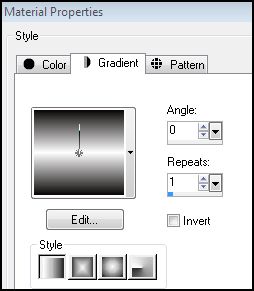
Flood fill na imagem
Adjust - Blur - Gaussian Blur
- Radius: 20
Effects - Texture effects -
Texture - Hatch Fine:
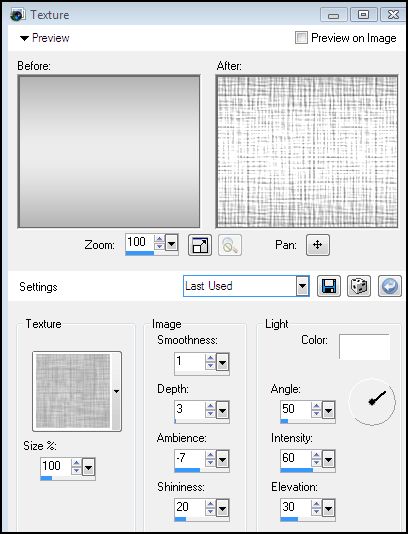
3. Layer - new raster layer
Pinte essa layer de branco (#ffffff)
4. Abra a mask "sharlimarMask123" -
minimize
Layer - New Mask Layer - From
Image - e selecione a mask:
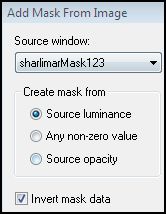
Dê ok - layer merged group
Duplicate - layer merged down
Effects - Plugins - FM Tile
Tools - Blend Emboss - 2 vezes
Effects - 3D effects - Drop
Shadow:
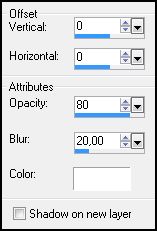
5. Ative a ferramenta freehand
selection (laço)
Selecione o quadrado interno
do lado esquerdo
Abra o tube "mc2435" - image
mirror
edit copy - paste as new layer
Image - resize em 50% com all
layers desmarcado
posicione sobre a seleção
Selections - invert - e
pressione a tecla DEL no teclado
select none
Sharpness - Sharpen
Drop Shadow à seu gosto
Ative a ferramenta freehand
selection novamente
e faça o mesmo no quadrado do
lado direito
Abra o tube "jet-fatherandchild-mei-2007"
- copy
paste as new layer
Image resize em 40 %
Posicione dentro da seleção -
selections - invert
Pressione a tecla DEL no
teclado
select none
Sharpness - Sharpen
Drop shadow à seu gosto
6. Ative a ferramenta texto:

Na paleta de materiais, deixe
o Foreground null e background branco (#ffffff)
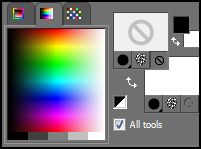
Escreva seu texto no retângulo
inferior (veja tag final)
Effects - 3D effects - Inner
Bevel:
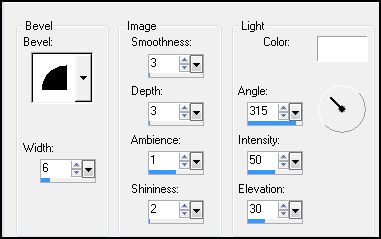
Effects - 3D effects - Drop
Shadow:
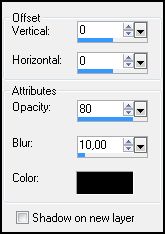
Adicione sua assinatura ou
marca d'água
Layer - merged visible
7. Image - Add borders:
Symmetric - 2 px - color: #ffffff
(branco)
Symmetric - 20 px - color:
#000000 (preto)
Ative a ferramenta magic wand
(varinha mágica)
selecione a borda preta
Configure o seu gradiente
assim:
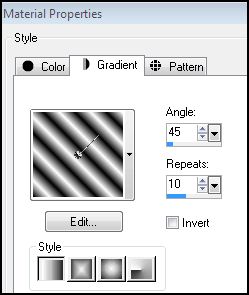
Flood fill na seleção
Effects - Texture effects -
Weave:
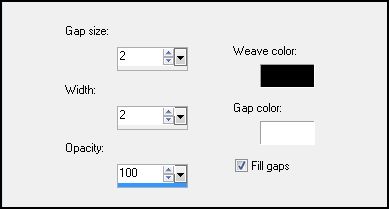
select none
Image - Add Border - 2 px -
symmetric - color: #000000 (preto)
8. Selections - select all -
modify contrac: 2
Ative a ferramenta magic wand
e selecione a borda branca de 2 px
Ficarão selecionadas, a borda
branca e a borda preta de 2 px
Promote select to layer
Dulicate 2 vezes, para que
fique com 3 layer iguais.
Renomeie essas layers para:
F 1, F 2, F3
Ficará assim:
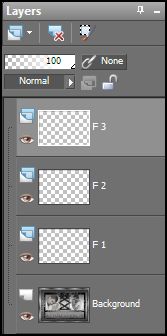
9. Clique na layer F 1 para ativa-la
Effects - Alien Skin Xenofex - Constellation:
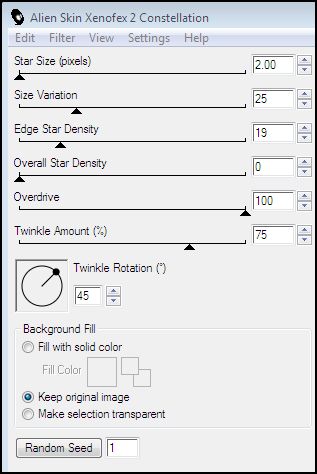
Ative a layer F 2 e aplique o
mesmo efeito, apenas clicando em Random Seed
Ative a layer F 3 e aplique
novamente o mesmo efeito, clicando em Random Seed
Select none
10. Feche a visibilidade das
layers F 2 e F 3
Ative a layer F 1 - Copy
merged
Abra o Animation Shop - paste
as new animation
Volte ao PSP
Feche a visibilidade da layer
F 1 e abra a visibilidade da F 2 - copy merged
Leve para o AS e paste after
current frame
Volte ao PSP
Feche a visibilidade da layer
F 2 e abra da layer F 3 - copy merged
Leve para o AS e paste after
current frame
Se quiser pode mudar a
velocidade da animação
Vá em Animation - Frame
properties e ajuste à seu gosto
View - Animation
Se já estiver satisfeito,
salve como GIF.
E está pronto!!!

MENU
MEUS TUTORIAIS
Design by Jana Saucedo®
Copyright© 2009 by Jana Saucedo
Todos os direitos reservados.
|